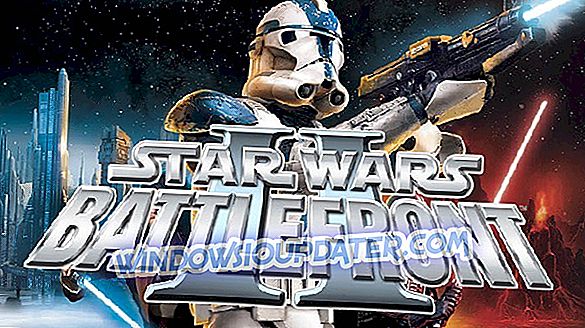Task Manager è una delle applicazioni più utili su Windows perché consente di chiudere rapidamente un'applicazione o un processo che potrebbe utilizzare troppe risorse. Proprio come molte cose. Task Manager è stato modificato un po 'in Windows 10. Ma non preoccuparti, puoi riportare il Task Manager di Windows 7 su Windows 10.
Windows 10 Task Manager vs Windows 7
Alcuni utenti sono fondamentali quando si tratta di un nuovo Task Manager, nonostante le sue nuove funzionalità, come il miglioramento del grafico delle prestazioni e il miglioramento delle statistiche sul consumo di risorse. Gli utenti criticano il nuovo Task Manager come lento perché utilizza più memoria e CPU. Inoltre, il nuovo Task Manager richiede l'elevazione UAC che lo rende più lento.
Anche un altro problema con il nuovo Task Manager è che non ricorda l'ultima scheda attiva. Ciò significa che è necessario navigare fino all'ultima scheda utilizzata ogni volta che si avvia Task Manager. Come puoi vedere, queste sono alcune preoccupazioni valide mentre altre sono solo preferenze personali. Ma se sei abituato al Task Manager di Windows 7 oggi ti mostreremo come usarlo su Windows 10.
Scarica il vecchio Task Manager per Windows 10
Gli utenti affermano che il Task Manager di Windows 7 era migliore dal momento che era leggero e veloce. Se ti senti allo stesso modo, sarai felice di sapere che puoi installare il vecchio Task Manager su Windows 10.
- Scarica questo file.
- Apri il file zip, estrai il suo contenuto ed esegui il programma di installazione.
- Seguire le istruzioni per completare il processo di installazione.
- Al termine dell'installazione, Windows 7 Task Manager dovrebbe sostituire Task Manager predefinito in Windows 10.
Come puoi vedere, è possibile eseguire Task Manager di Windows 7 su Windows 10 e il processo di installazione è abbastanza semplice.
Se si desidera ripristinare Task Manager di Windows 10, è sufficiente disinstallare Old Task Manager per Windows 10 dalla sezione Programmi e funzionalità.
Inoltre, se sei interessato a utilizzare un altro task manager, puoi installare un software di gestione delle attività sul tuo computer. Quindi, se non ti piace il Task Manager predefinito, puoi installare uno strumento diverso.
Di fatto, molti dei task manager di terze parti disponibili sul mercato offrono funzionalità e strumenti aggiuntivi, come grafici, la possibilità di vedere quali file utilizzano ogni programma, controllare l'utilizzo della DLL e così via. Naturalmente, le soluzioni avanzate di Task Manager sono adatte agli utenti esperti.
Tuttavia, se vuoi dare un'occhiata più da vicino ai processi in esecuzione sul tuo computer Windows 10, puoi provare un altro task manager.
POSTI COLLEGATI PER CONTROLLARE:
- CPU alta ma nulla in Task Manager? Come risolvere questo enigma
- Task Manager vuoto? Risolvilo usando queste 5 soluzioni
- Task Manager è un nuovo componente aggiuntivo per Firefox che dispone di funzionalità come Task Manager
Nota del redattore: questo post è stato originariamente pubblicato nel dicembre 2015 e da allora è stato aggiornato per freschezza e accuratezza.